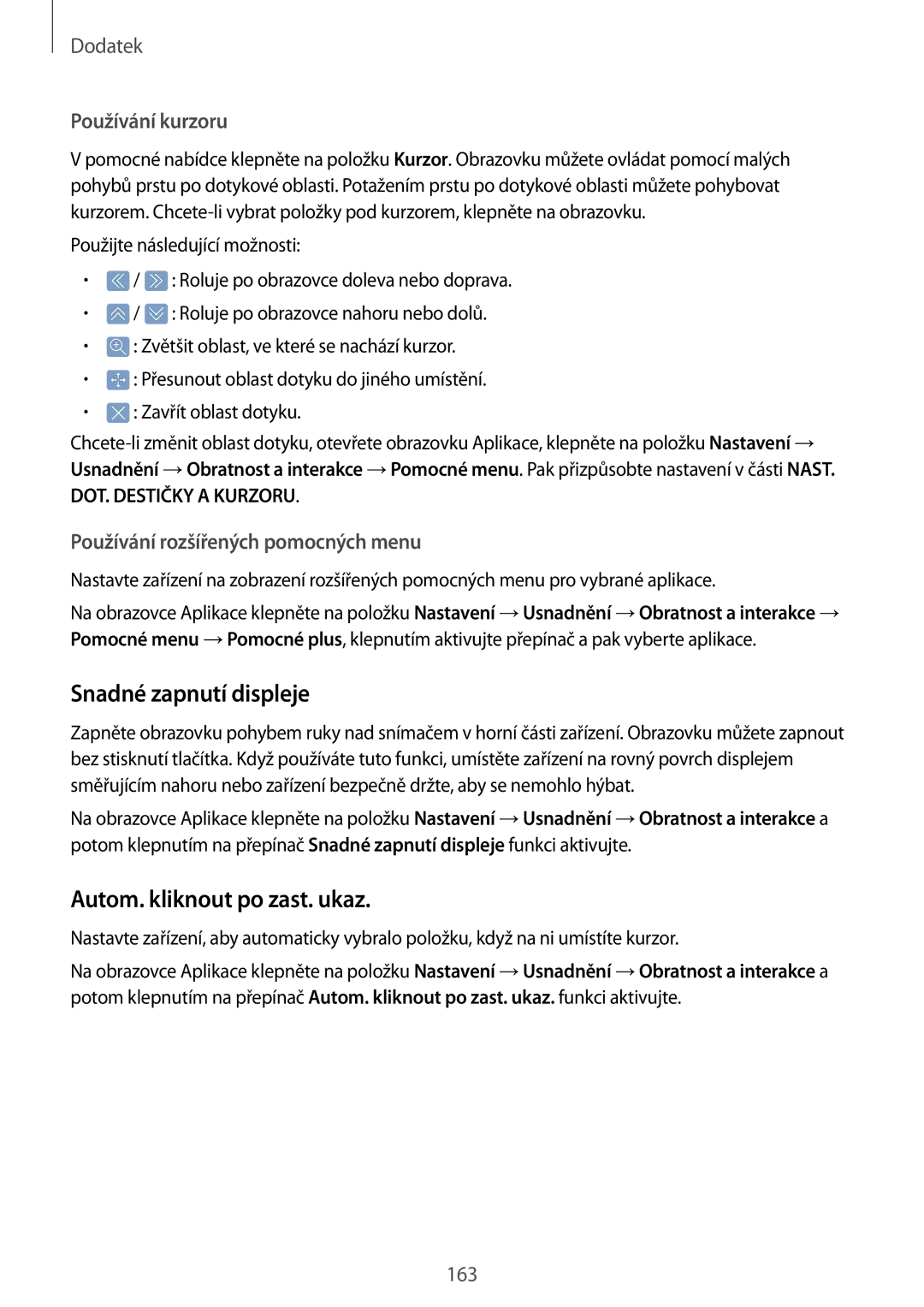Dodatek
Používání kurzoru
V pomocné nabídce klepněte na položku Kurzor. Obrazovku můžete ovládat pomocí malých pohybů prstu po dotykové oblasti. Potažením prstu po dotykové oblasti můžete pohybovat kurzorem.
Použijte následující možnosti:
•![]() /
/ ![]() : Roluje po obrazovce doleva nebo doprava.
: Roluje po obrazovce doleva nebo doprava.
•![]() /
/ ![]() : Roluje po obrazovce nahoru nebo dolů.
: Roluje po obrazovce nahoru nebo dolů.
•![]() : Zvětšit oblast, ve které se nachází kurzor.
: Zvětšit oblast, ve které se nachází kurzor.
•![]() : Přesunout oblast dotyku do jiného umístění.
: Přesunout oblast dotyku do jiného umístění.
•![]() : Zavřít oblast dotyku.
: Zavřít oblast dotyku.
DOT. DESTIČKY A KURZORU.
Používání rozšířených pomocných menu
Nastavte zařízení na zobrazení rozšířených pomocných menu pro vybrané aplikace.
Na obrazovce Aplikace klepněte na položku Nastavení →Usnadnění →Obratnost a interakce → Pomocné menu →Pomocné plus, klepnutím aktivujte přepínač a pak vyberte aplikace.
Snadné zapnutí displeje
Zapněte obrazovku pohybem ruky nad snímačem v horní části zařízení. Obrazovku můžete zapnout bez stisknutí tlačítka. Když používáte tuto funkci, umístěte zařízení na rovný povrch displejem směřujícím nahoru nebo zařízení bezpečně držte, aby se nemohlo hýbat.
Na obrazovce Aplikace klepněte na položku Nastavení →Usnadnění →Obratnost a interakce a potom klepnutím na přepínač Snadné zapnutí displeje funkci aktivujte.
Autom. kliknout po zast. ukaz.
Nastavte zařízení, aby automaticky vybralo položku, když na ni umístíte kurzor.
Na obrazovce Aplikace klepněte na položku Nastavení →Usnadnění →Obratnost a interakce a potom klepnutím na přepínač Autom. kliknout po zast. ukaz. funkci aktivujte.
163